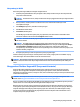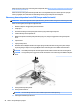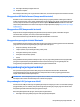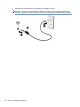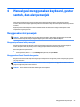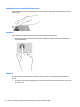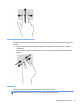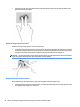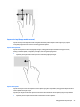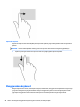User Guide - Windows 8.1
Table Of Contents
- Selamat Datang
- Mengenal komputer Anda
- Menyambung ke jaringan
- Menyambung ke jaringan nirkabel
- Menyambung ke jaringan berkabel
- Menavigasi menggunakan keyboard, gestur sentuh, dan alat penunjuk
- Multimedia
- Manajemen daya
- Mematikan (memadamkan) komputer
- Mengeset pilihan daya
- Menggunakan mode hemat daya
- Menggunakan daya baterai
- Mencari informasi selengkapnya tentang baterai
- Menggunakan Pemeriksaan Baterai
- Menampilkan sisa daya baterai
- Memaksimalkan masa pengosongan daya baterai
- Menangani tingkat isi baterai yang rendah
- Memasang atau melepas baterai
- Menghemat daya baterai
- Menyimpan baterai yang dapat diganti sendiri
- Membuang baterai yang dapat diganti sendiri
- Mengganti baterai yang dapat diganti sendiri
- Menggunakan daya AC eksternal
- Kartu dan perangkat eksternal
- Drive
- Keamanan
- Memproteksi komputer
- Menggunakan kata sandi
- Menggunakan perangkat lunak antivirus
- Menggunakan perangkat lunak firewall
- Menginstal pembaruan penting keamanan
- Menggunakan HP Client Security (hanya model tertentu)
- Menggunakan HP Touchpoint Manager (hanya model tertentu)
- Memasang kabel pengaman opsional
- Menggunakan pembaca sidik jari (hanya model tertentu)
- Pemeliharaan
- Pencadangan dan pemulihan
- Computer Setup (Konfigurasi Komputer) (BIOS), MultiBoot, dan HP PC Hardware Diagnostics (UEFI)
- Dukungan
- Spesifikasi
- Aksesibilitas
- Bepergian dengan membawa komputer
- Memecahkan masalah
- Sumber rujukan untuk memecahkan masalah
- Mengatasi masalah
- Komputer tidak mau menyala
- Tampilan layar komputer kosong
- Perangkat lunak tidak berfungsi dengan normal
- Komputer hidup tapi tidak merespons
- Komputer hangat luar biasa
- Perangkat eksternal tidak berfungsi
- Koneksi jaringan nirkabel tidak berfungsi
- Cakram drive optik eksternal opsional tidak berputar
- Film tidak terlihat pada layar eksternal
- Proses penulisan cakram drive optik eksternal opsional tidak dapat dimulai, atau berhenti sebelum se ...
- Pelepasan muatan listrik statis
- Indeks
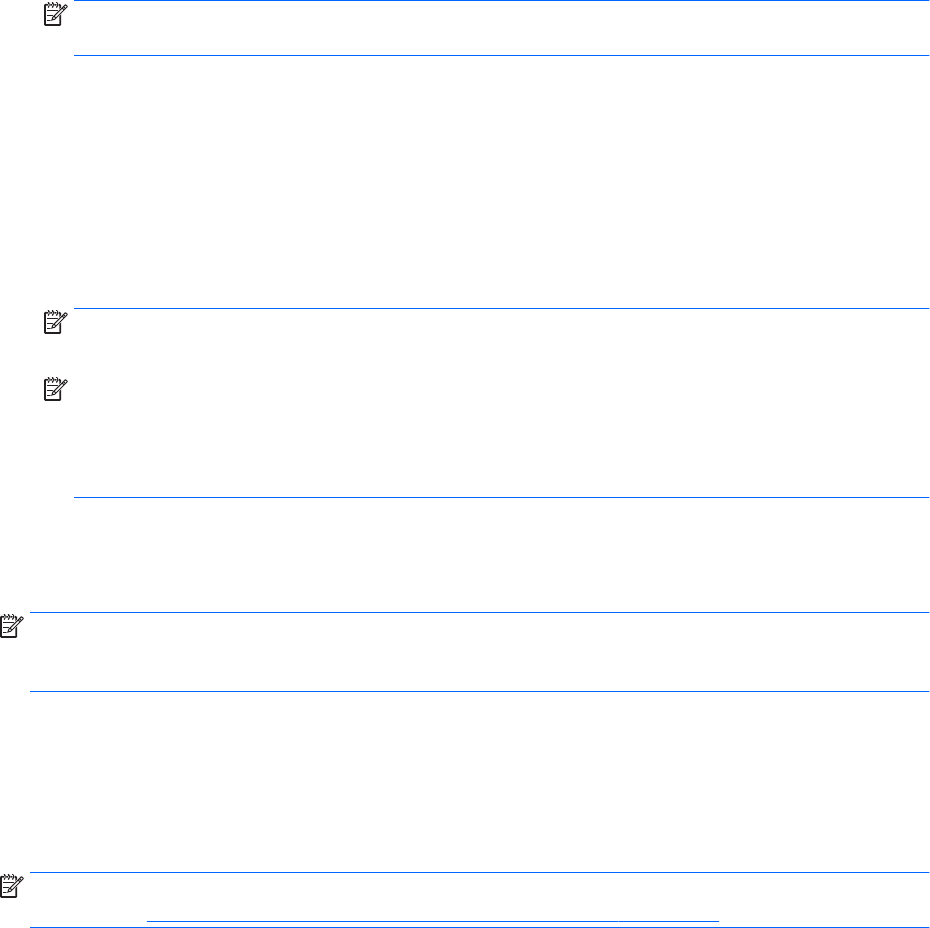
Menyambung ke WLAN
Untuk menyambung ke WLAN, ikuti langkah-langkah berikut:
1. Pastikan perangkat WLAN aktif. Jika perangkat ini aktif, lampu nirkabel menyala. Jika lampu nirkabel
mati, tekan tombol nirkabel.
CATATAN: Pada model tertentu, lampu nirkabel akan menyala jingga ketika semua perangkat nirkabel
tidak aktif.
2. Dari layar Mulai, arahkan pointer ke sudut kanan atas atau sudut kanan bawah layar untuk
menampilkan antingan.
3. Pilih Settings (Pengaturan), lalu klik ikon status jaringan.
4. Pilih WLAN dari dalam daftar.
5. Klik Connect (Sambungkan).
Jika WLAN yang tersedia merupakan jenis yang diproteksi, Anda akan diminta memasukkan kode
keamanan. Ketikkan kode ini kemudian klik Sign in (Teken masuk).
CATATAN: Jika tidak ada WLAN yang ditampilkan, mungkin Anda berada di luar jangkauan router atau
titik akses nirkabel.
CATATAN: Jika WLAN untuk penyambungan tidak terlihat, klik kanan ikon status jaringan pada
desktop, lalu pilih Open Network and Sharing Center (Buka Pusat Jaringan dan Berbagi). Klik Set up a
new connection or network (Siapkan koneksi atau jaringan baru). Sebuah daftar pilihan akan
ditampilkan agar Anda dapat menelusuri dan menyambung secara manual ke salah satu jaringan, atau
membuat koneksi jaringan baru.
6. Ikuti petunjuk pada layar untuk menyelesaikan proses penyambungan.
Setelah koneksi jaringan terbangun, arahkan pointer ke ikon status jaringan pada area notikasi di ujung
kanan bilah tugas untuk memverikasi nama dan status koneksi ini.
CATATAN: Daya jangkau (seberapa jauh jarak tempuh sinyal nirkabel) bergantung pada implementasi WLAN,
pabrikan router, dan interferensi dari perangkat elektronik lain atau media struktural seperti dinding dan
lantai.
Menggunakan Pitalebar Bergerak HP (hanya model tertentu)
Komputer Broadband Mobile HP Anda dilengkapi dengan dukungan bawaan untuk layanan pita lebar
bergerak. Saat menggunakan komputer baru dengan jaringan operator seluler, Anda akan menikmati
kebebasan tersambung ke Internet, mengirim e-mail, atau tersambung ke jaringan internal perusahaan tanpa
memerlukan hotspot Wi-Fi.
CATATAN: Jika komputer Anda disertakan dengan HP Mobile Connect, petunjuk pada bagian ini tidak
berlaku. Lihat Menggunakan HP Mobile Connect (hanya model tertentu) pada hal. 21.
Nomor seri Modul Pita Lebar Bergerak HP (IMEI) mungkin diperlukan untuk mengaktifkan layanan pita lebar
seluler. Nomor seri ini tercetak pada label di bagian bawah komputer Anda.
Beberapa operator jaringan seluler mengharuskan penggunaan kartu SIM. Kartu SIM berisi informasi dasar
tentang Anda, seperti misalnya PIN (personal identication number), dan juga informasi jaringan. Beberapa
komputer dilengkapi kartu SIM yang telah terpasang sejak awal. Jika tidak, kartu SIM mungkin tercakup
dengan informasi Pita Lebar Bergerak HP yang diberikan bersama komputer Anda atau diberikan secara
terpisah oleh operator jaringan seluler.
Menyambung ke jaringan nirkabel 19